1、先打开电脑,打开电脑上面的wps文字,点击插入。
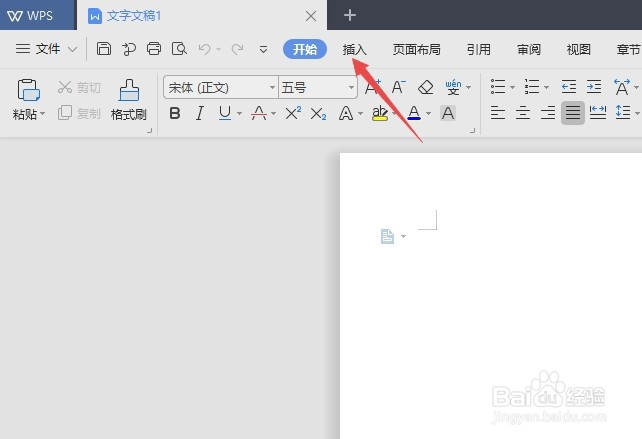
2、然后点击表格。
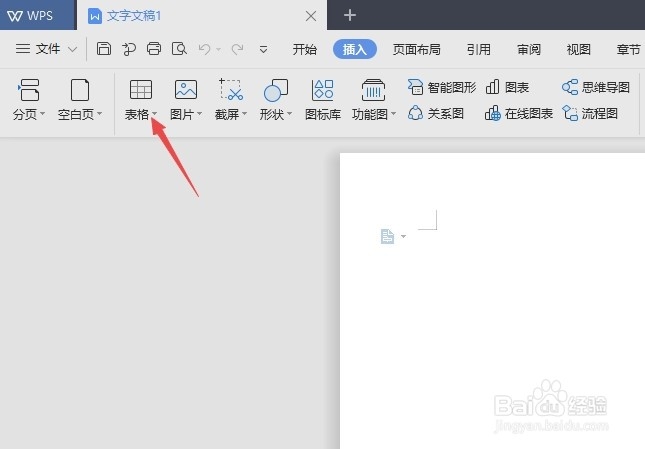
3、之后选择图示中的区域。
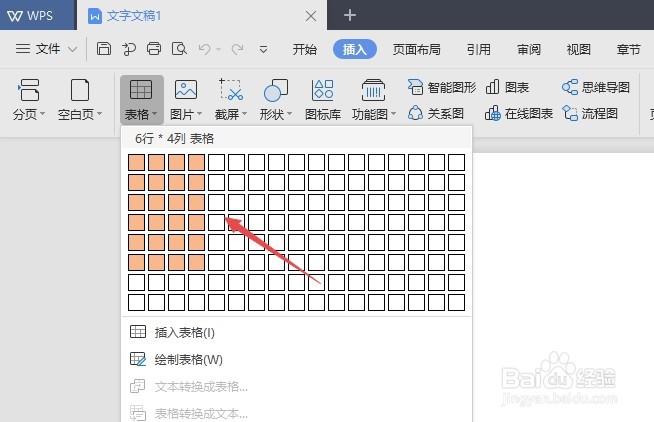
4、然后输入签到表的基本内容。
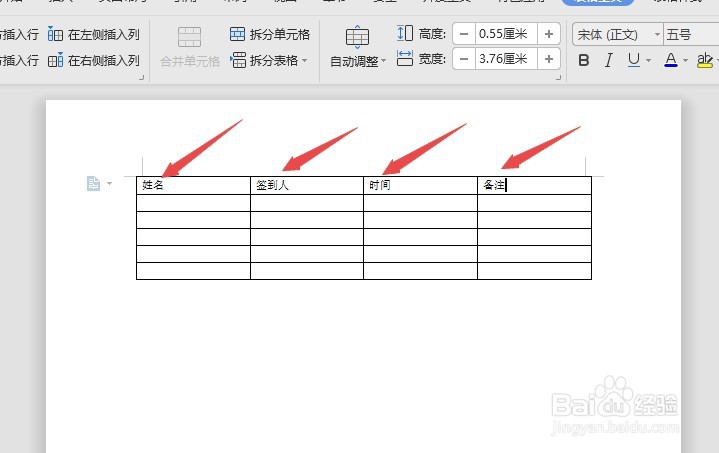
5、之后选中第一行,点击开始,点击字号边上的下拉箭头,点击选择一个大一些的字号。
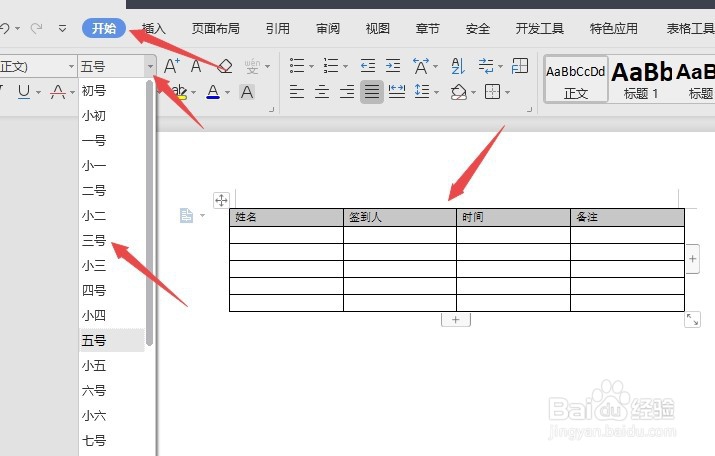
6、然后点击居中。
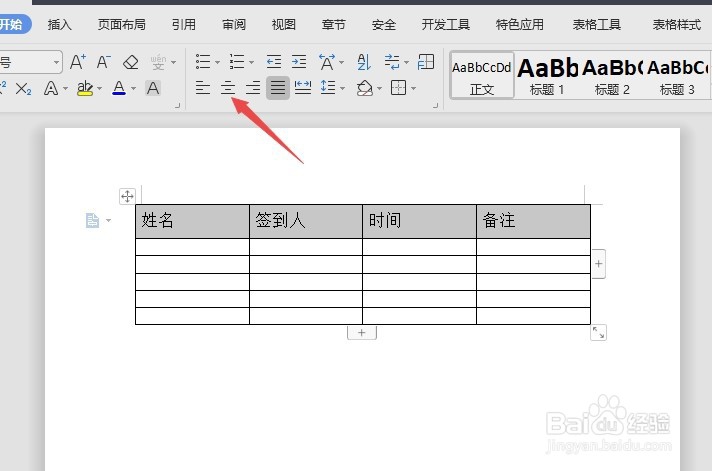
7、结果如图所示,这样便完成了签到表的制作。
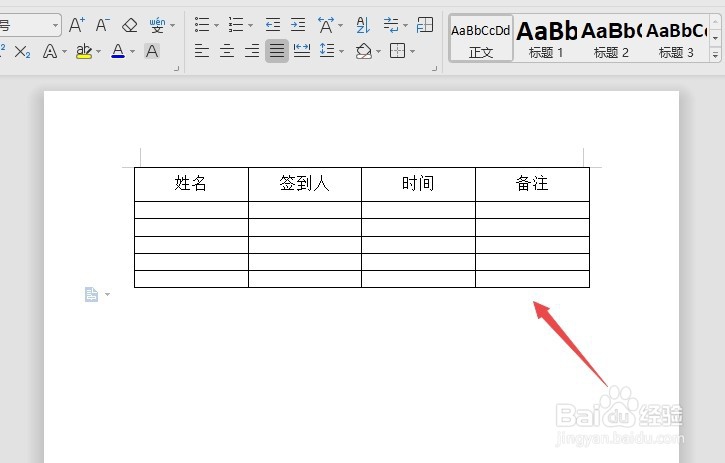
8、总结:1、打开电脑上面的嘛术铹砾wps文字,点击插入。2、点击表格。3、选择图示中的区域。4、输入签到表的基本内容。5、选中第一行,点击开始,点击字号边上的下拉箭头,点击选择一个大一些的字号。6、点击居中。7、这样便完成了签到表的制作。
